Cách đăng xuất Messenger trên điện thoại và máy tính

Cách đăng xuất Messenger trên điện thoại iPhone
Sau đây chúng ta sẽ khám phá cách đăng xuất Messenger trên điện thoại iPhone một cách đơn giản và nhanh chóng
Bước 1: Khởi động ứng dụng Messenger trên iPhone của bạn. Sau đó, hãy chọn biểu tượng hình đại diện nằm ở góc trái màn hình.
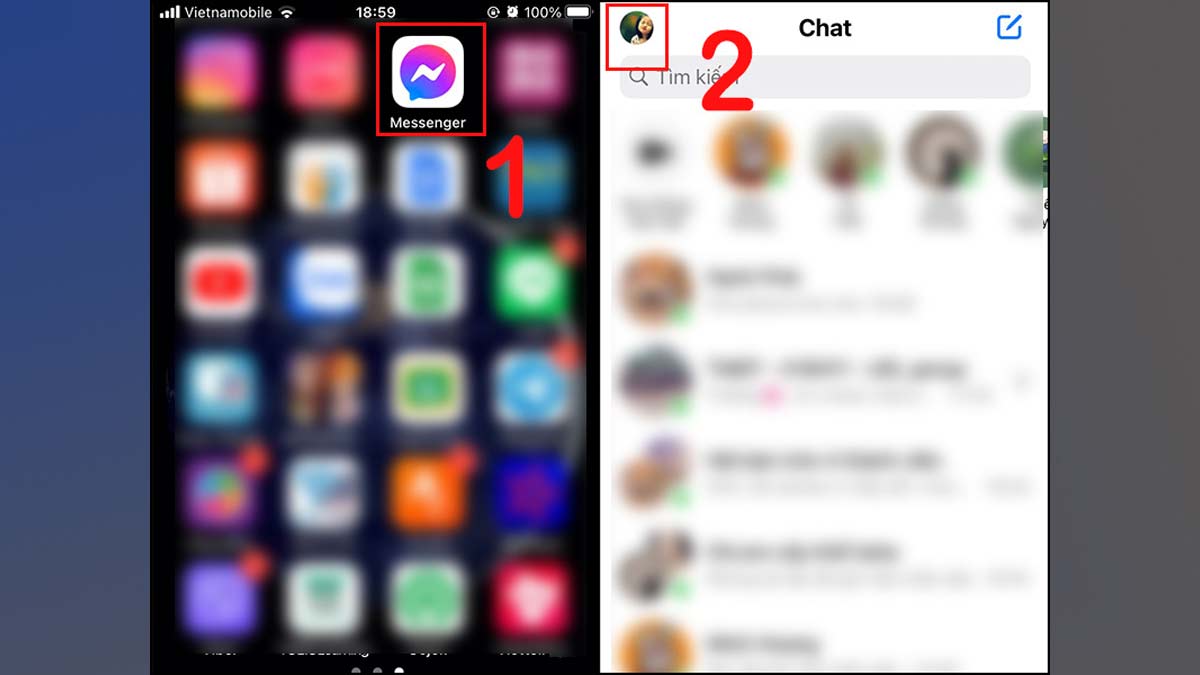
Bước 2: Tiếp theo, hãy chọn 'Cài đặt tài khoản'. Tại mục 'Bảo mật', bạn sẽ thấy tùy chọn 'Bảo mật và đăng nhập'.
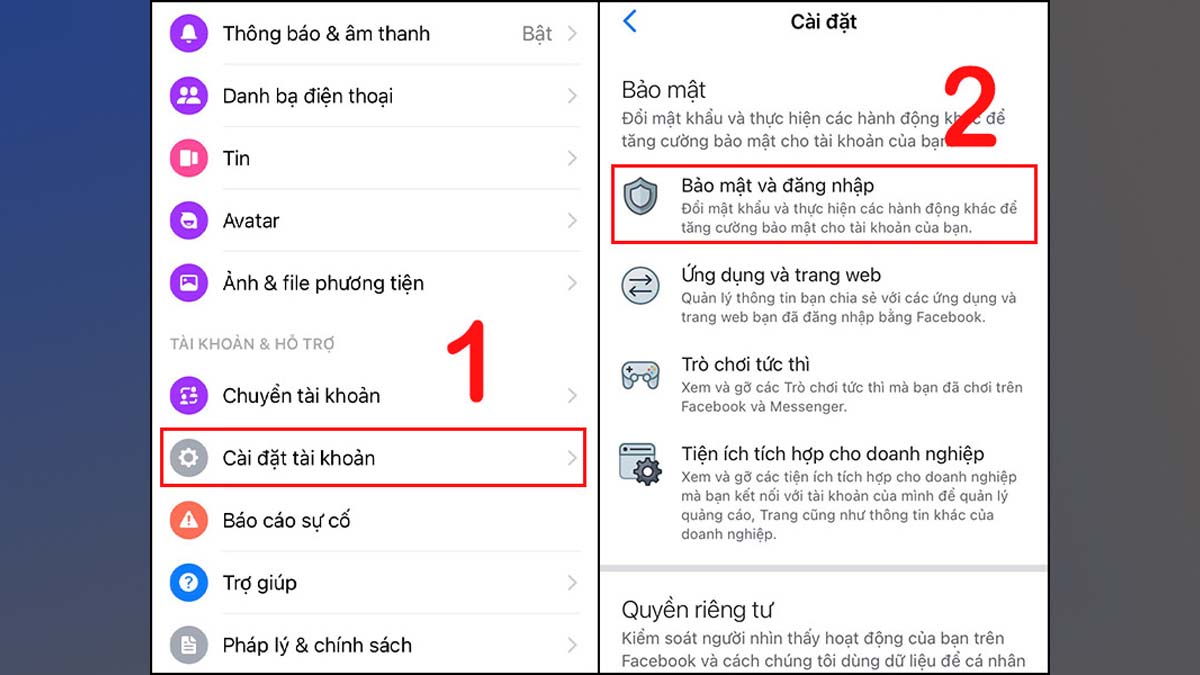
Bước 3: Tại đây, hãy nhấn vào phần 'Xem thêm', giống như được minh họa trong hình dưới. Bạn sẽ thấy danh sách các thiết bị đã đăng nhập tài khoản của bạn. Chọn thiết bị mà bạn muốn đăng xuất khỏi bằng cách nhấn vào biểu tượng ba chấm bên cạnh tên thiết bị, sau đó chọn 'Đăng xuất khỏi thiết bị'.
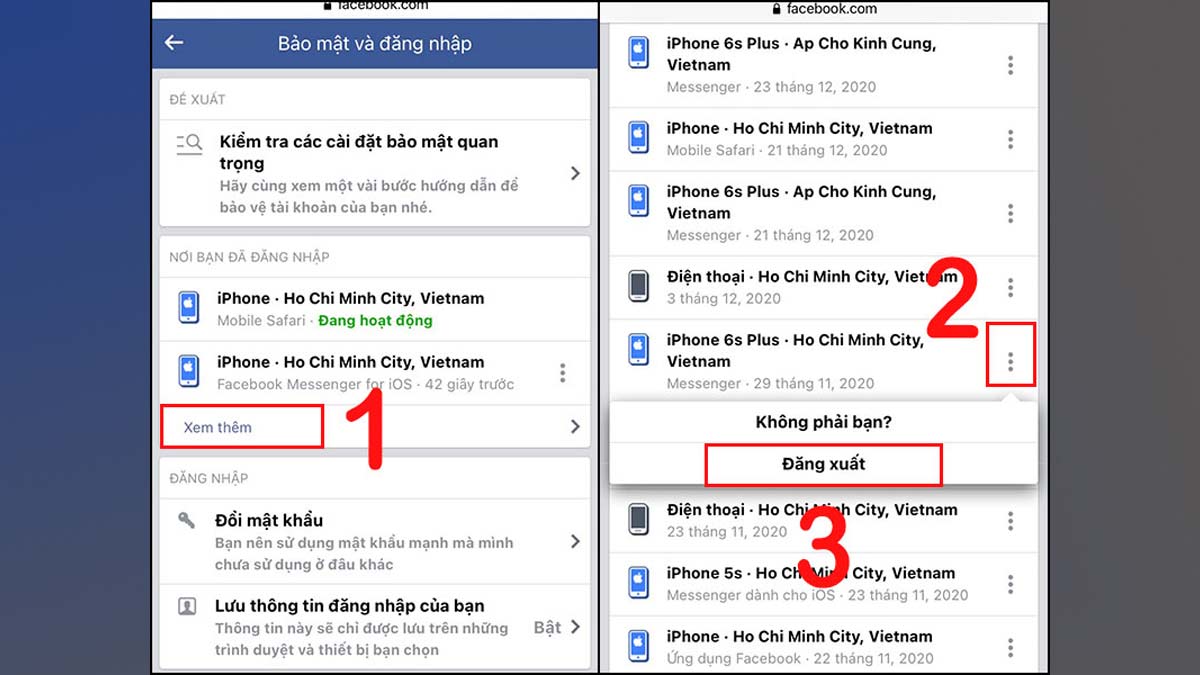
Cách đăng xuất Messenger trên điện thoại Android
Mình sẽ cùng bạn tìm hiểu một cách chi tiết và dễ hiểu về cách đăng xuất Messenger trên điện thoại Android. Bằng việc làm theo các hướng dẫn được cung cấp, bạn có thể thực hiện việc này một cách nhanh chóng và hiệu quả trên thiết bị của mình.
Đăng xuất bằng cách xóa nơi đăng nhập trong bảo mật
Dưới đây là cách thực hiện việc đăng xuất Messenger trên điện thoại Android:
Bước 1: Bắt đầu bằng việc mở ứng dụng Facebook trên thiết bị di động của bạn. Tiếp theo, hãy chọn biểu tượng menu góc trên bên phải màn hình, thường là ba dấu gạch.
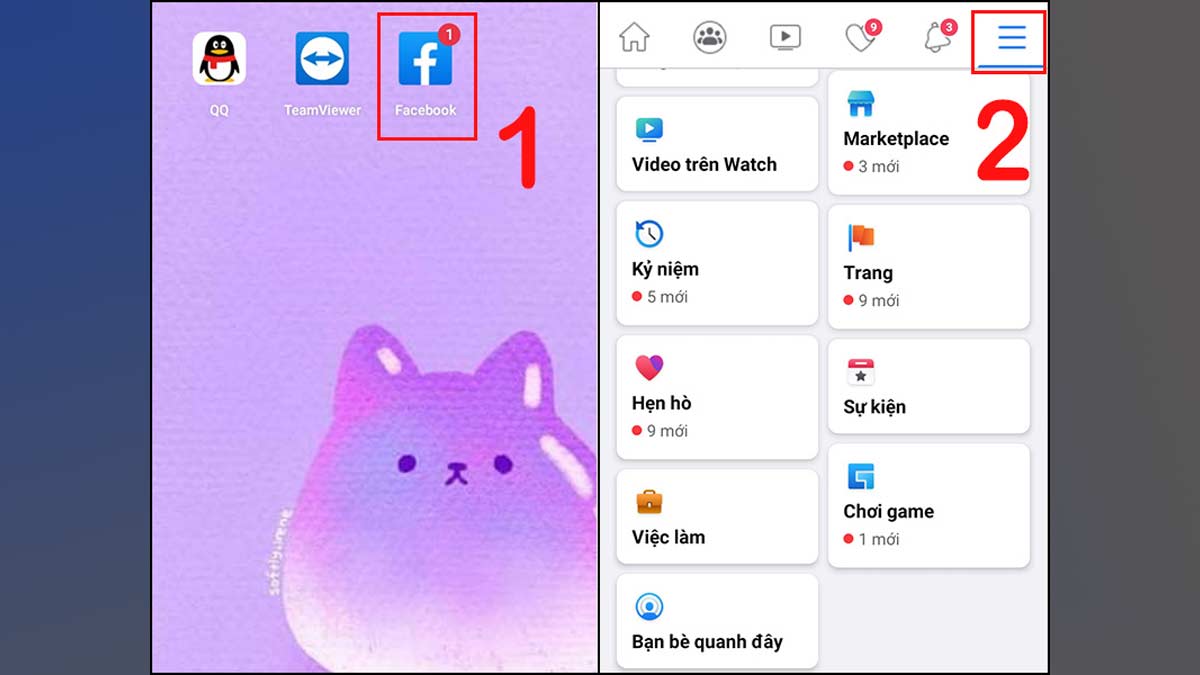
Bước 2: Sau đó, nhấn vào 'Cài đặt & quyền riêng tư'. Tiếp tục chọn 'Cài đặt' và tại mục 'Bảo mật', chọn 'Bảo mật và đăng nhập'.
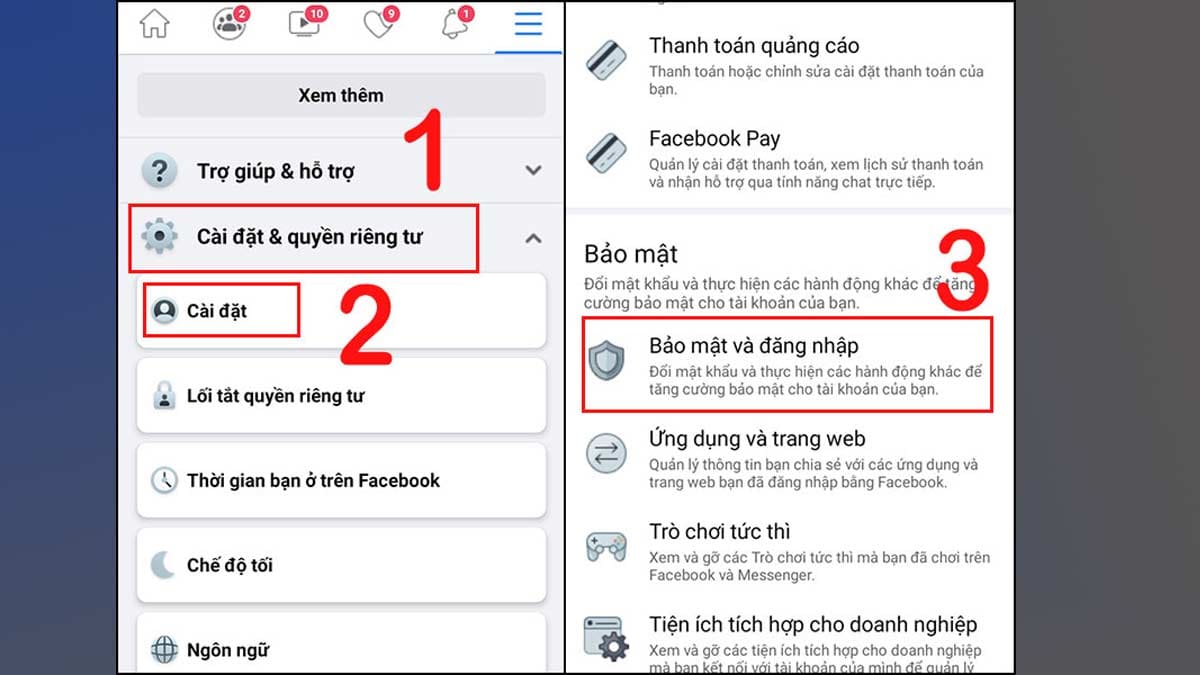
Bước 3: Tại phần 'Nơi bạn đã đăng nhập', chọn 'Xem tất cả' để xem danh sách các thiết bị đã đăng nhập vào tài khoản của bạn. Tìm và chọn thiết bị bạn muốn đăng xuất messenger. Sau đó nhấn vào biểu tượng ba dấu chấm ở góc phải của thiết bị đó.
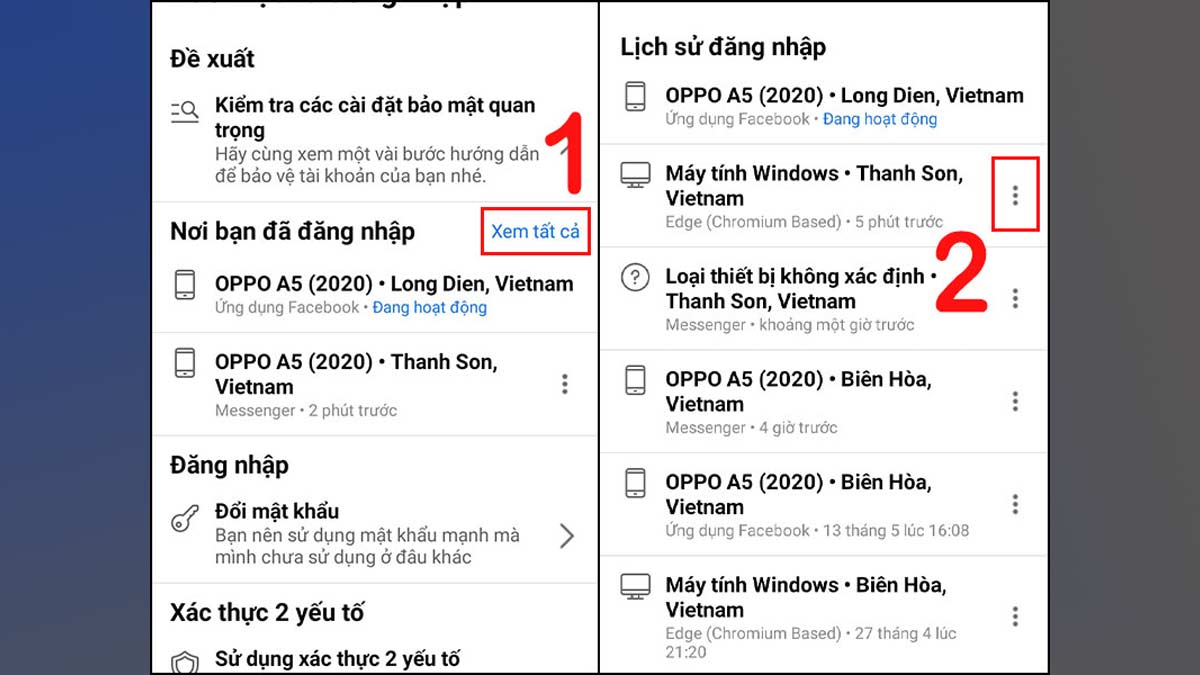
Bước 4: Cuối cùng, chỉ cần nhấn 'Đăng xuất' để hoàn tất quy trình đăng xuất khỏi thiết bị.
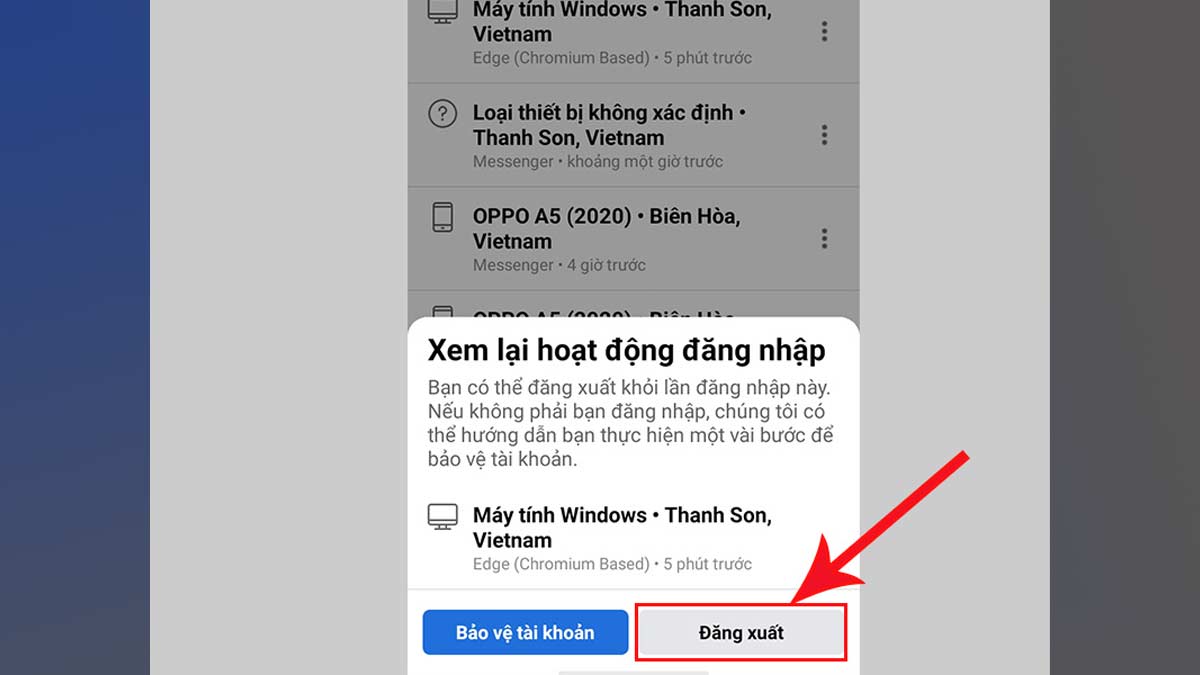
Đăng xuất nhanh bằng cách xóa dữ liệu ứng dụng
Dưới đây là một hướng dẫn đơn giản để giúp bạn đăng xuất Messenger nhanh bằng cách xóa dữ liệu:
Bước 1: Trước hết, hãy mở ứng dụng 'Cài đặt' trên điện thoại của bạn. Tiếp theo, chọn 'Quản lý ứng dụng'.
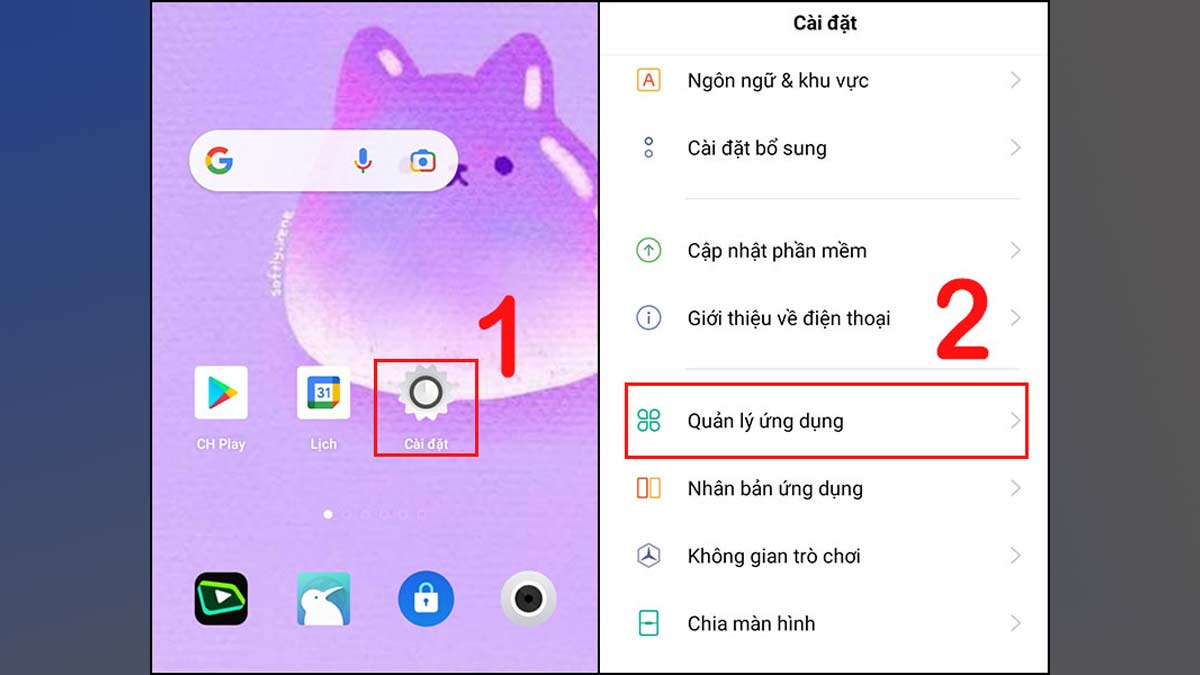
Bước 2: Tại màn hình Quản lý ứng dụng, bạn sẽ thấy danh sách các ứng dụng đã cài đặt trên điện thoại. Hãy nhấn vào 'Danh sách ứng dụng' và sau đó tìm và chọn 'Messenger'.
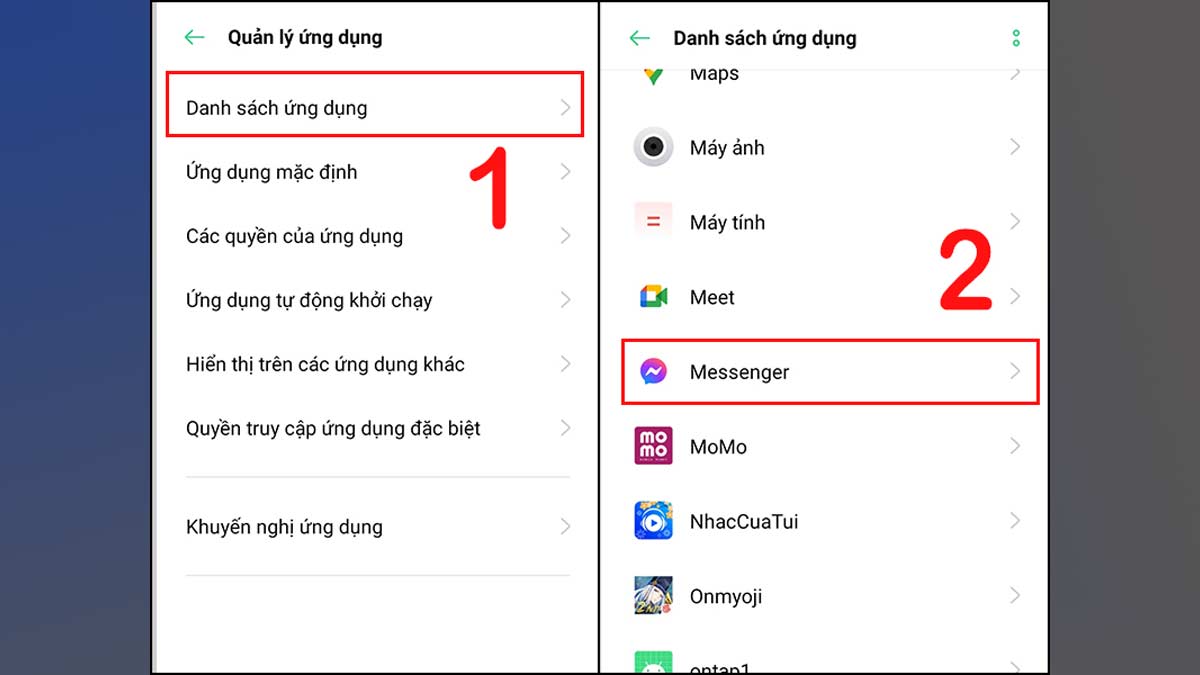
Bước 3: Một khi bạn đã mở ứng dụng Messenger, hãy nhấn vào 'Mức sử dụng dung lượng lưu trữ'. Tại đây, bạn sẽ thấy tùy chọn 'Xóa bộ nhớ đệm'. Hãy chọn tùy chọn này để tiến hành xóa bộ nhớ đệm của ứng dụng.
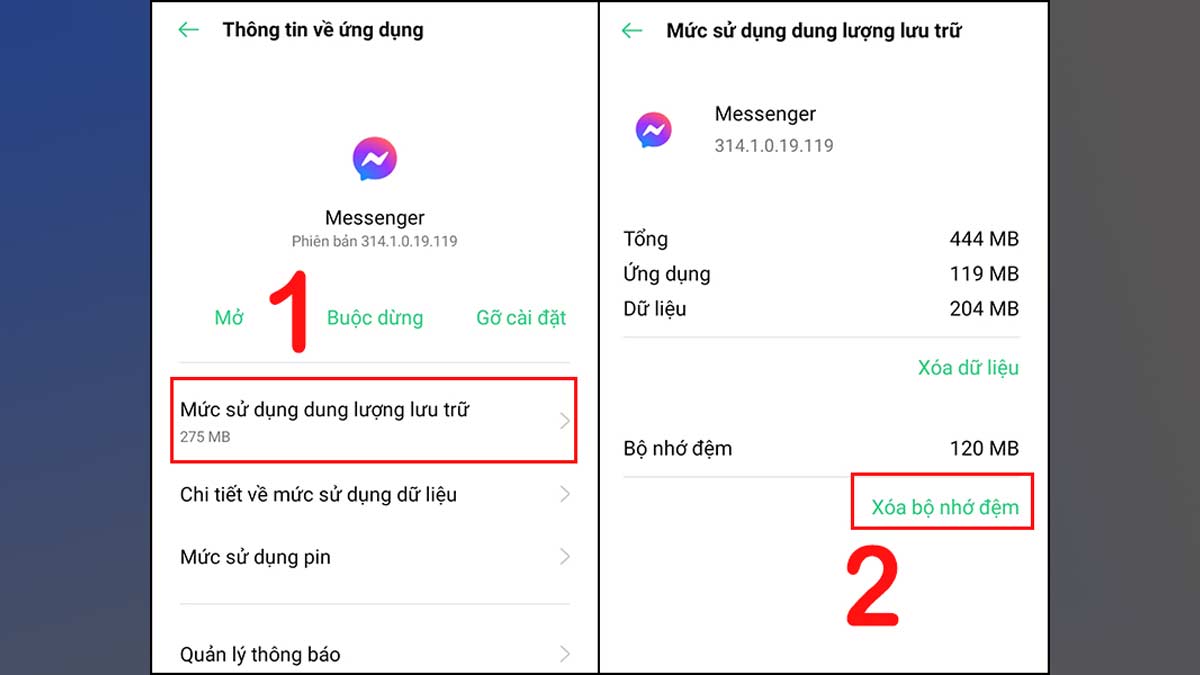
Bước 4: Cuối cùng, để xóa dữ liệu của ứng dụng Messenger, bạn cần nhấn tiếp vào 'Xóa dữ liệu'. Một hộp thoại xác nhận sẽ xuất hiện; hãy chọn 'Xóa' để hoàn tất quá trình. Như vậy bạn sẽ đăng xuất tài khoản messenger mà còn lưu dữ bất kỳ dữ liệu nào trên thiết bị.
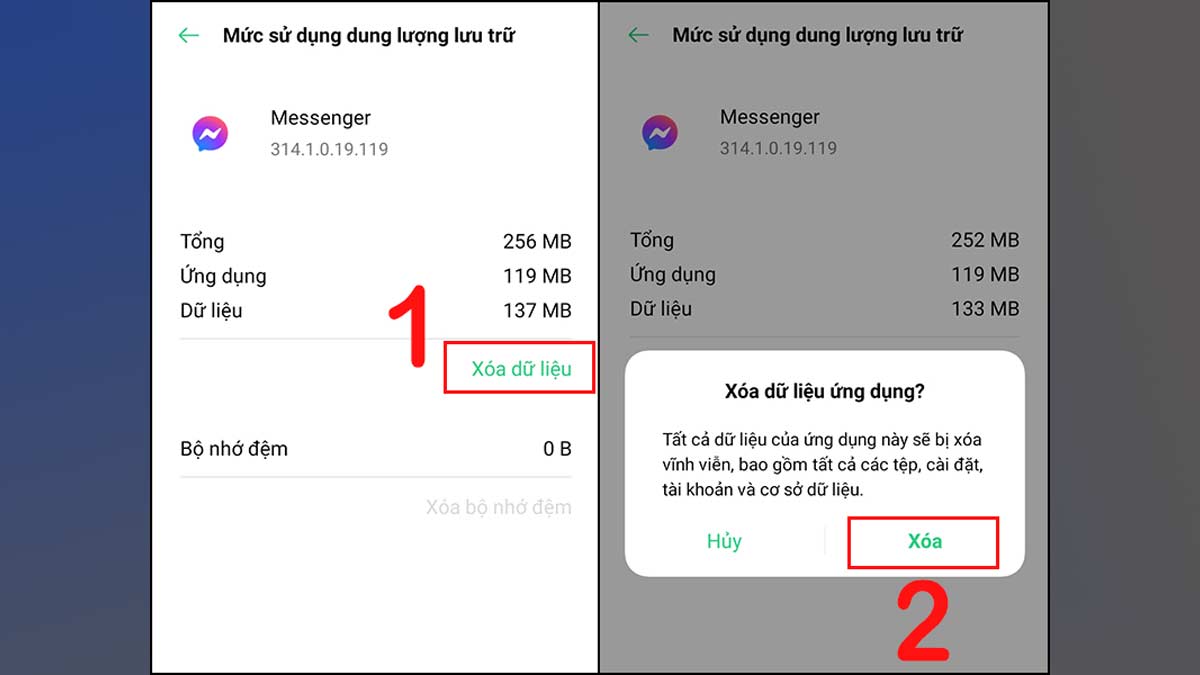
Cách đăng xuất tài khoản Messenger trên điện thoại khác
Cách thực hiện việc đăng xuất Messenger trên điện thoại khác có thể dùng đăng xuất từ xa tương tự như các bước áp dụng trên máy tính. Dưới đây là phương pháp cụ thể:
Bước 1: Đăng nhập tài khoản. Sau đó bạn cần bấm vào biểu tượng Menu, đó là hình ảnh hồ sơ của bạn ở góc phải trên trang Facebook. Sau đó, hãy chọn 'Cài đặt & Quyền riêng tư' và chọn 'Cài đặt'.
Bước 2: Tiếp theo, bạn sẽ chọn 'Bảo mật & Đăng nhập'. Dưới phần này, bạn sẽ thấy mục 'Nơi bạn đã đăng nhập'. Nhấn vào nút 'Xem thêm' để hiển thị danh sách toàn bộ các thiết bị mà tài khoản Facebook và Messenger của bạn đã đăng nhập.
Bước 3: Tại đây, bạn cần tìm thiết bị mà bạn muốn đăng xuất. Bấm vào biểu tượng dấu ba chấm bên cạnh thiết bị đó, sau đó chọn 'Đăng xuất' và xác nhận lựa chọn.
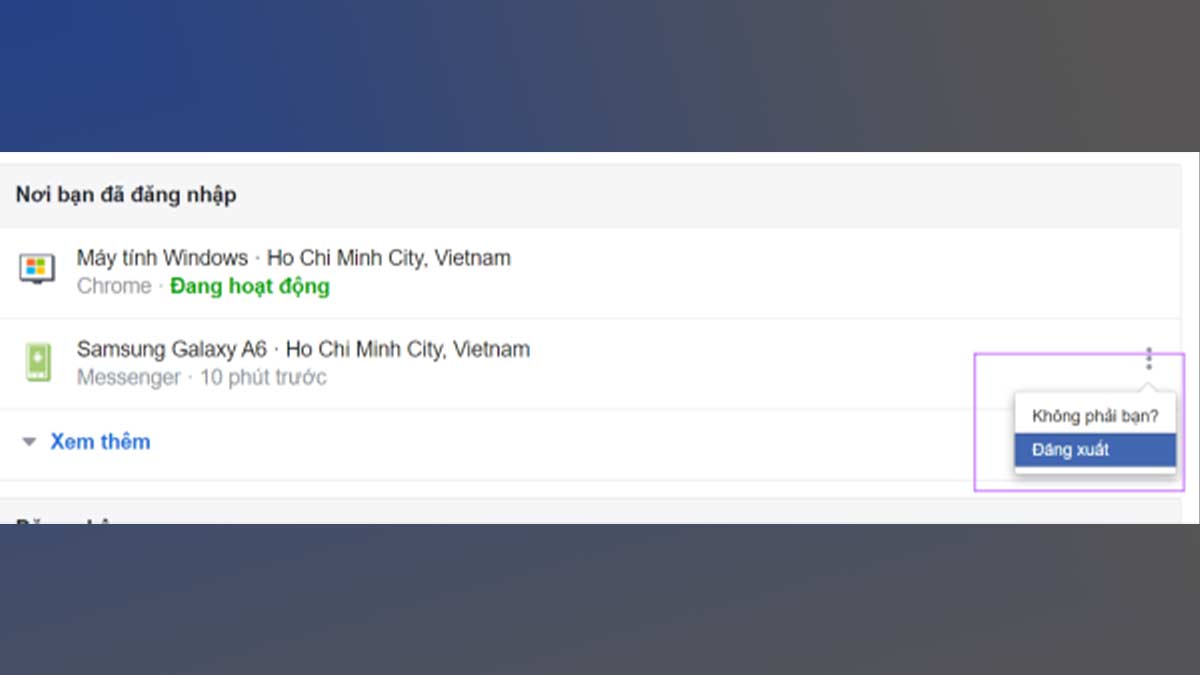
Bằng cách thực hiện các bước này, bạn có thể dễ dàng đăng xuất Messenger từ xa trên điện thoại và máy tính một cách dễ dàng nhất.
Cách đăng xuất Messenger trên máy tính
Chúng ta sẽ khám phá cách đăng xuất Messenger trên máy tính một cách đơn giản và hiệu quả. Dưới đây, bạn sẽ được hướng dẫn cụ thể từng bước để thực hiện việc này, giúp bạn có khả năng kiểm soát tài khoản Messenger của mình trên máy tính một cách linh hoạt.
Đăng xuất Messenger từ xa cho thiết bị khác
Dưới đây mình sẽ hướng dẫn bạn đăng xuất Messenger trên máy tính thông qua trang web Facebook:
Bước 1: Bước đầu tiên là truy cập vào trang web Facebook.com bằng trình duyệt trên máy tính của bạn.
Bước 2: Tiếp theo, hãy nhấn vào biểu tượng mũi tên hướng xuống ở góc phải phía trên để mở Menu thả xuống. Sau đó, chọn 'Cài đặt & quyền riêng tư'.
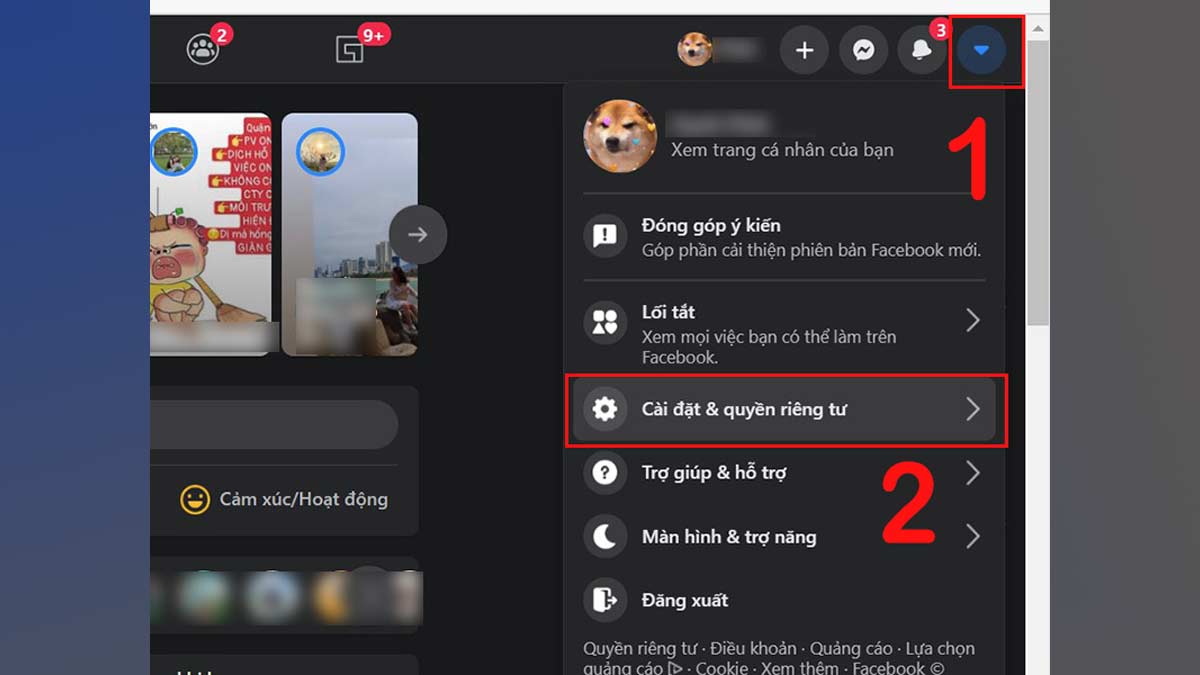
Bước 3: Chọn 'Cài đặt' trong danh sách tùy chọn.
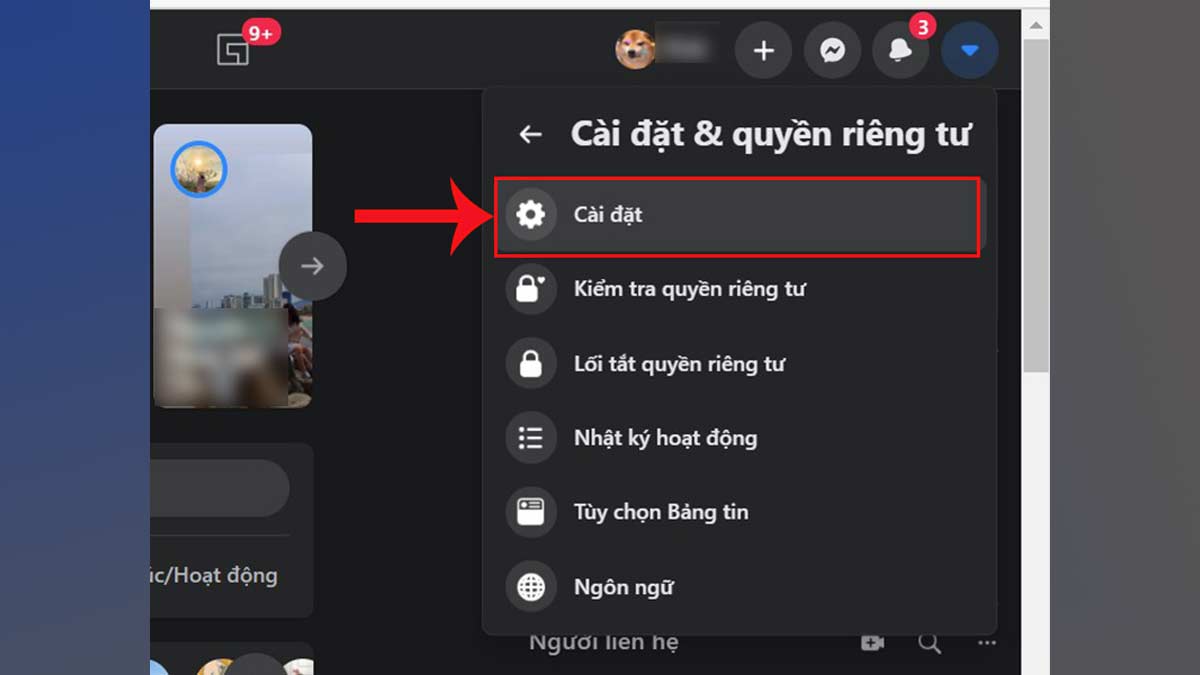
Bước 4: Tại trang cài đặt, chọn 'Bảo mật và đăng nhập'. Tại mục 'Nơi bạn đã đăng nhập', nhấn 'Xem thêm'.
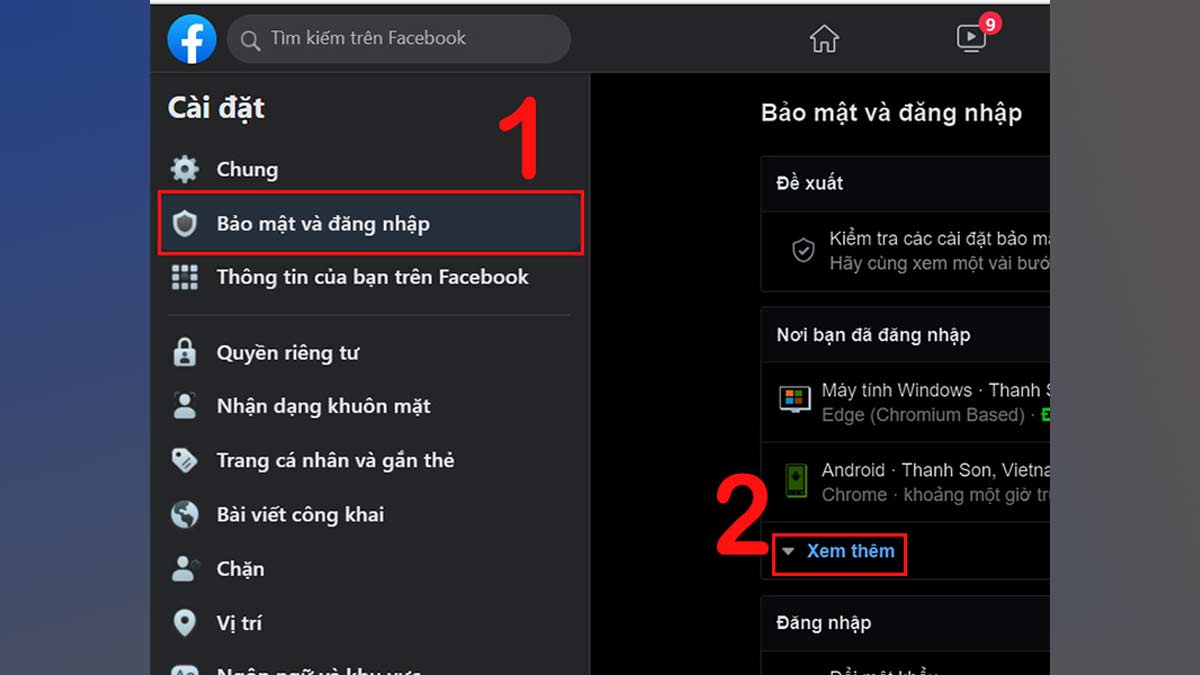
Bước 5: Tìm thiết bị mà bạn muốn đăng xuất messenger khỏi tài khoản. Sau đó, nhấn vào biểu tượng ba dấu chấm và chọn 'Đăng xuất'.
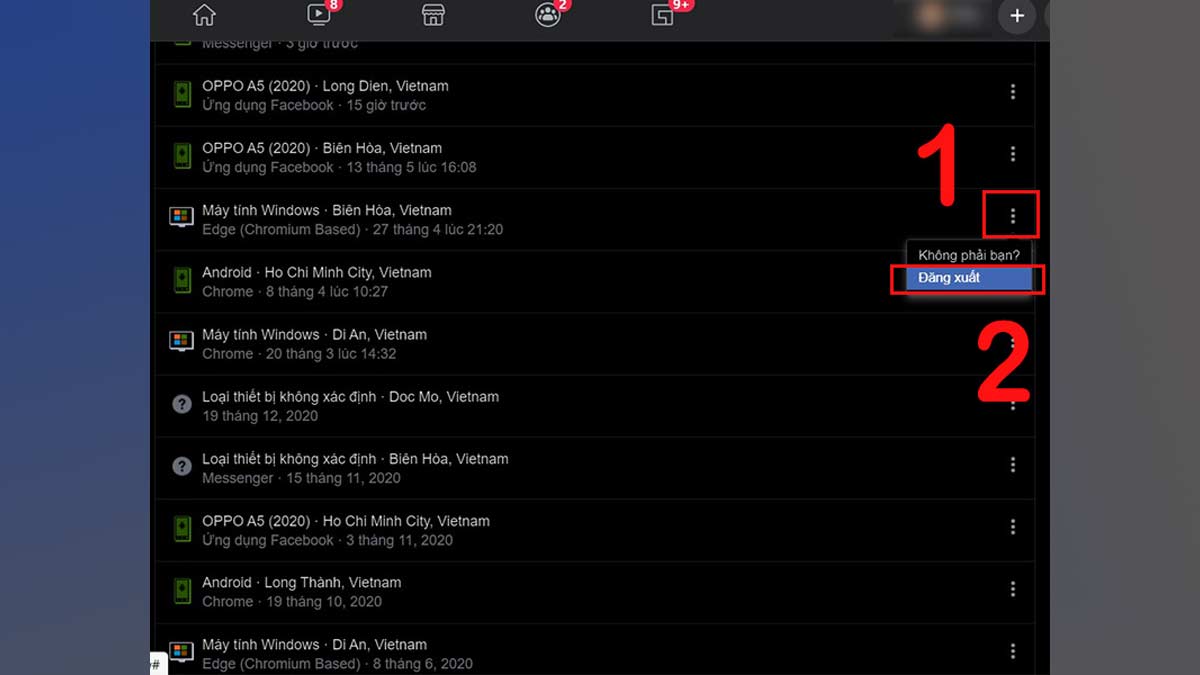
Bước 6: Bạn cũng có thể kéo xuống và chọn 'Đăng xuất khỏi tất cả' để đăng xuất khỏi tất cả các thiết bị cùng lúc.
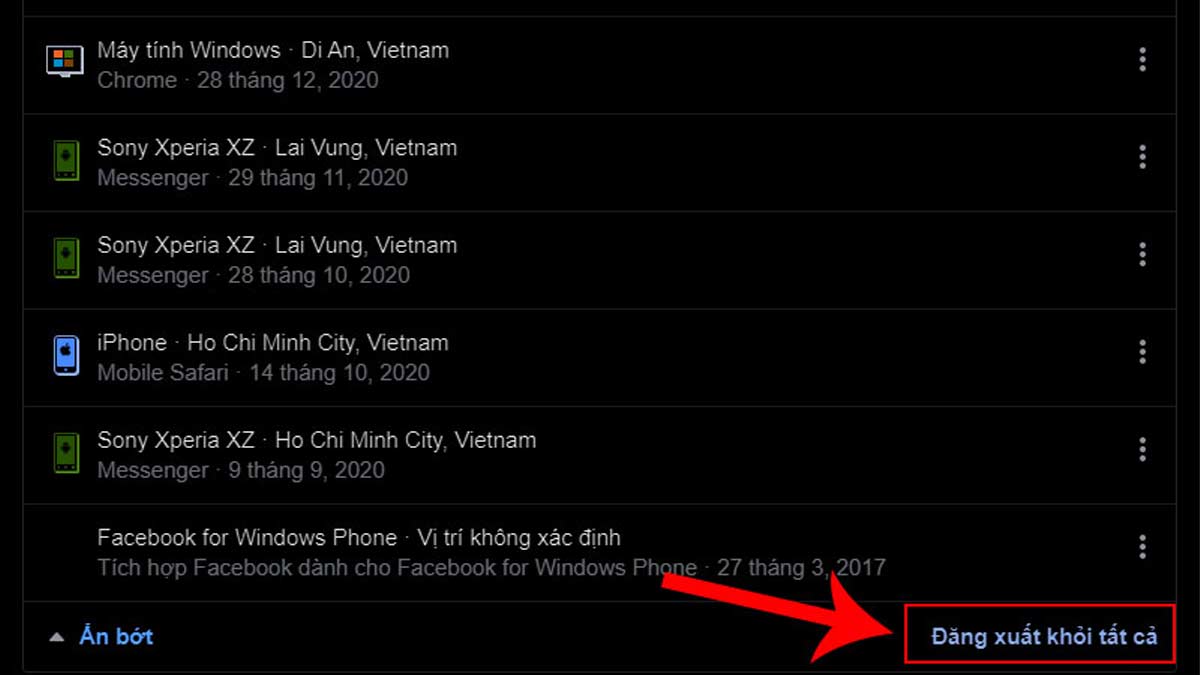
Cáh đăng xuất nhanh trên Messenger đang sử dụng
Khi bạn đang truy cập trang messenger.com trên máy tính và cần thực hiện việc đăng xuất mà không biết cách, hãy làm theo các bước sau:
Bước 1: Nhấp chuột vào biểu tượng ba dấu chấm ở góc trái phía trên.
Bước 2: Tiếp theo, chọn tùy chọn 'Đăng xuất'.
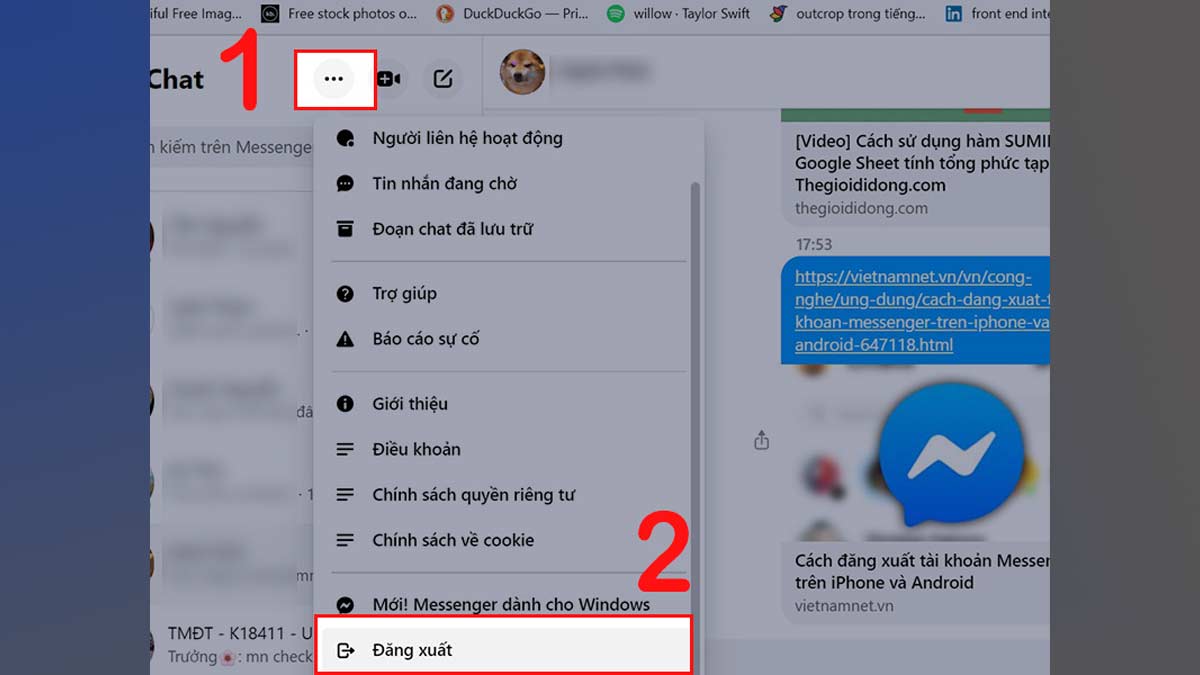
Câu hỏi thường gặp
Trong quá trình sử dụng ứng dụng Messenger trên điện thoại di động và máy tính, cách đăng xuất Messenger là một thao tác quan trọng mà nhiều người dùng thường gặp phải. Tuy nhiên, có những câu hỏi thường xuyên xuất hiện khiến việc thực hiện đăng xuất này trở nên không hề đơn giản. Hãy cùng tìm hiểu những câu hỏi thường gặp và cách giải quyết chúng để có trải nghiệm sử dụng ứng dụng mượt mà hơn.
Đăng xuất Messenger bằng cách xóa dữ liệu có ảnh hưởng gì không?
Việc xóa dữ liệu ứng dụng Messenger thường chỉ gỡ tài khoản khỏi thiết bị mà bạn đang sử dụng và không ảnh hưởng đến tài khoản hoặc ứng dụng trên các thiết bị khác. Điều này cho phép bạn đăng nhập lại và sử dụng ứng dụng như bình thường mà không gây ảnh hưởng đáng kể đến tài khoản hay dữ liệu trên các thiết bị khác.
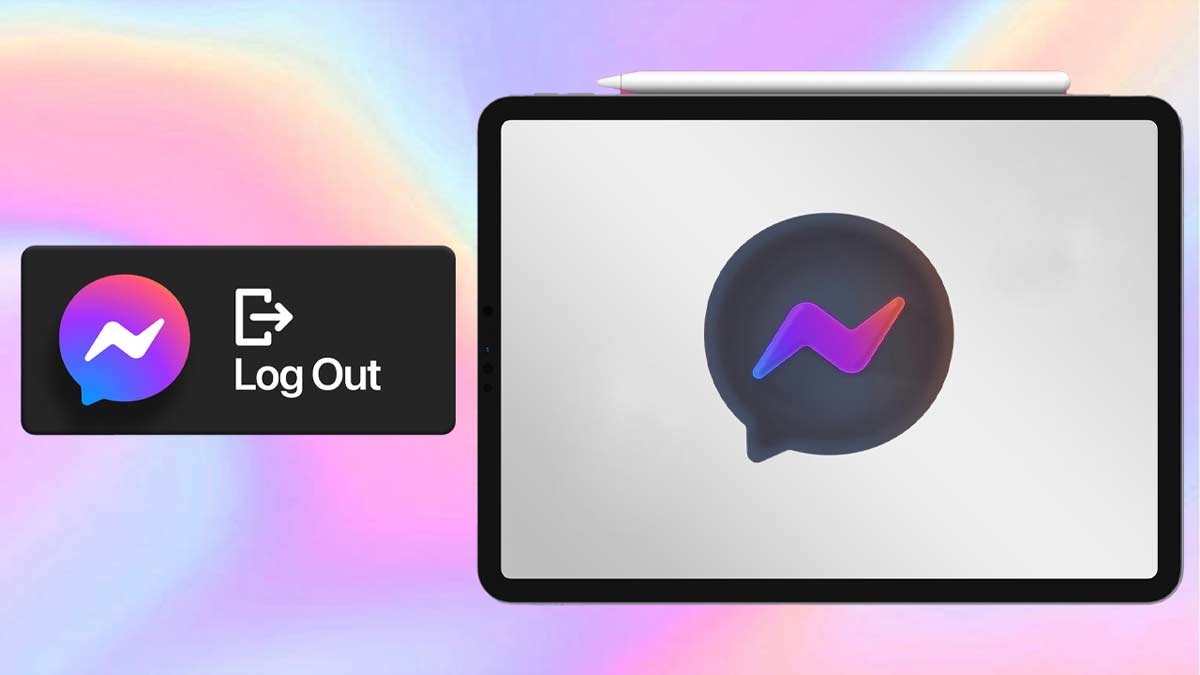
Khi đăng xuất, đăng nhập lại có xem được tin nhắn không?
Messenger có tính năng đồng bộ hóa dữ liệu, do đó khi bạn đăng nhập lại sau khi đăng xuất tài khoản, bạn vẫn có thể xem và truy cập vào các tin nhắn trước đó một cách bình thường. Tất cả các tin nhắn và thông tin liên quan sẽ được lưu trữ trên máy chủ và được đồng bộ hóa lại với tài khoản của bạn khi bạn đăng nhập trở lại.
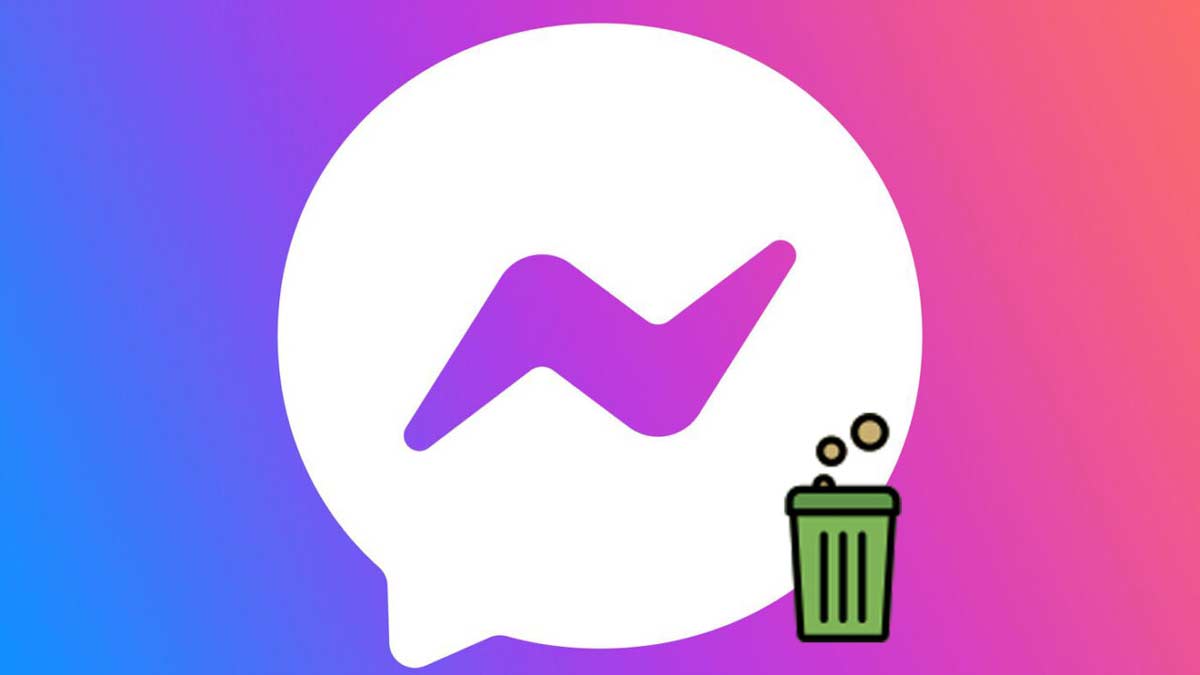
Đăng xuất Messenger trên một thiết bị và vẫn sử dụng bình thường trên thiết bị khác không?
Việc đăng xuất trên một thiết bị không ảnh hưởng đến tài khoản của bạn trên các thiết bị khác. Điều này là do dữ liệu trên Messenger được lưu trữ trên máy chủ và đồng bộ hóa trên tất cả các thiết bị mà bạn đăng nhập. Nên khi bạn đăng xuất trên một thiết bị, dữ liệu vẫn an toàn trên các thiết bị khác và bạn có thể tiếp tục sử dụng bình thường.
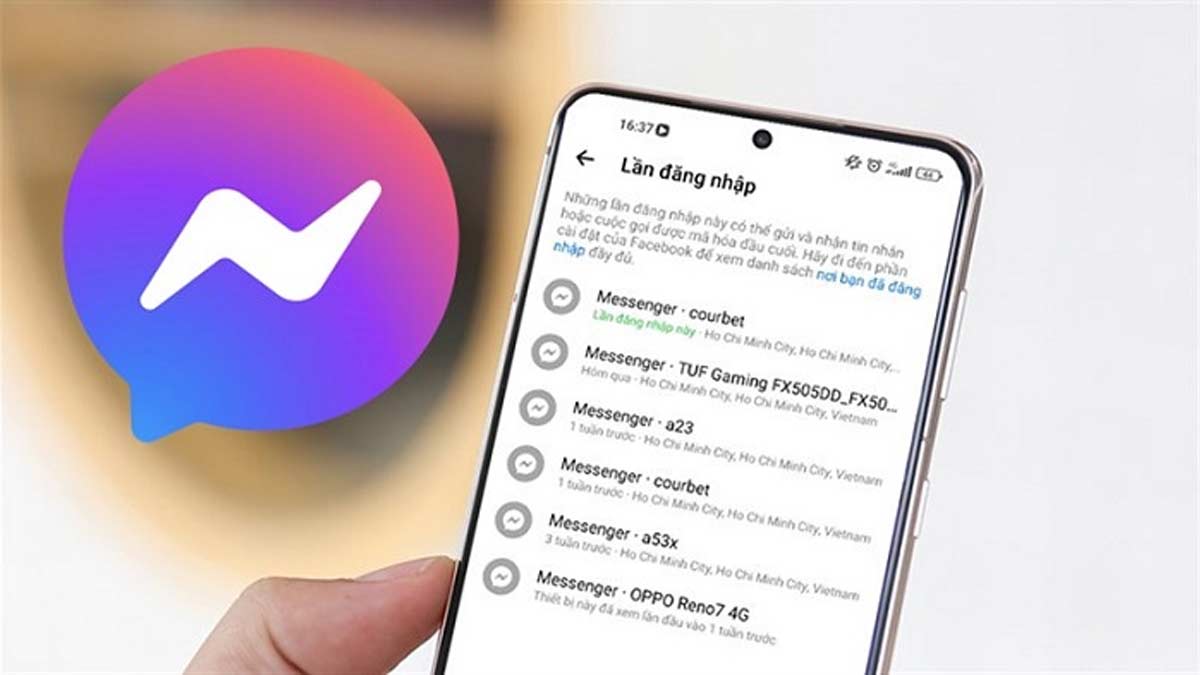
Cách đăng xuất Messenger trên điện thoại Androi, iPhone và máy tính PC hoặc đăng xuất từ xa trên thiết bị khác là một thao tác đơn giản và hữu ích để đảm bảo an toàn cho tài khoản và dữ liệu cá nhân của bạn. Dựa vào các hướng dẫn và bước thực hiện trên, bạn sẽ có thể dễ dàng thực hiện việc này một cách nhanh chóng.
- Xem thêm bài viết chuyên mục: thủ thuật messenger


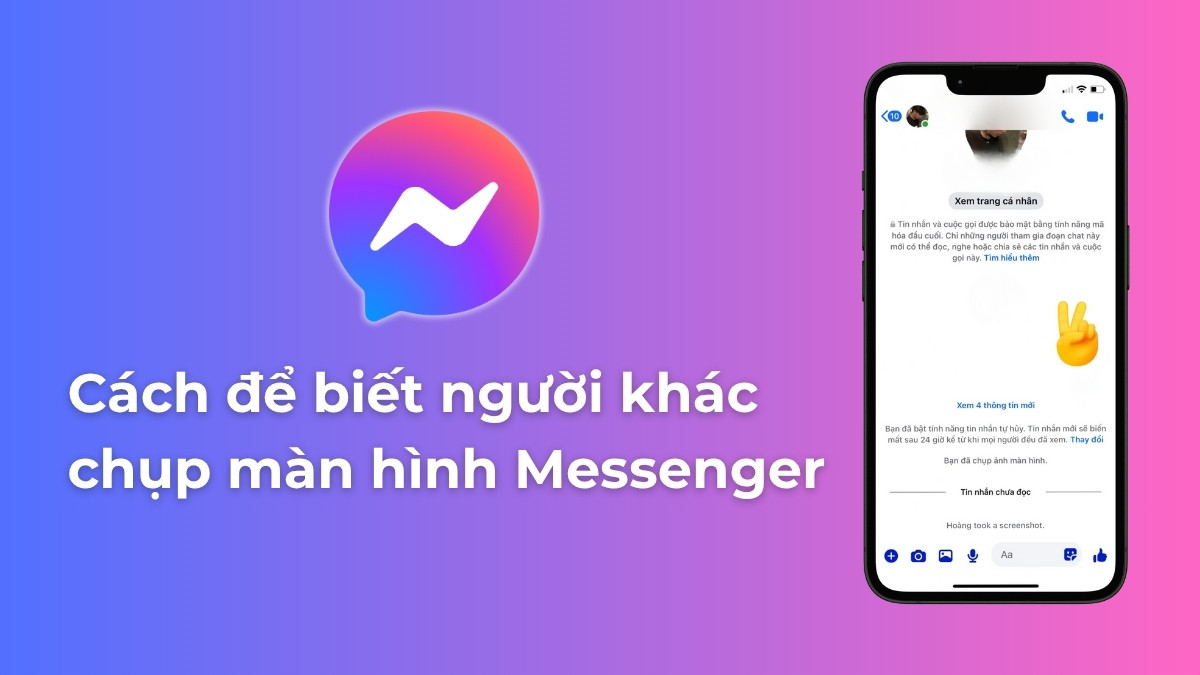
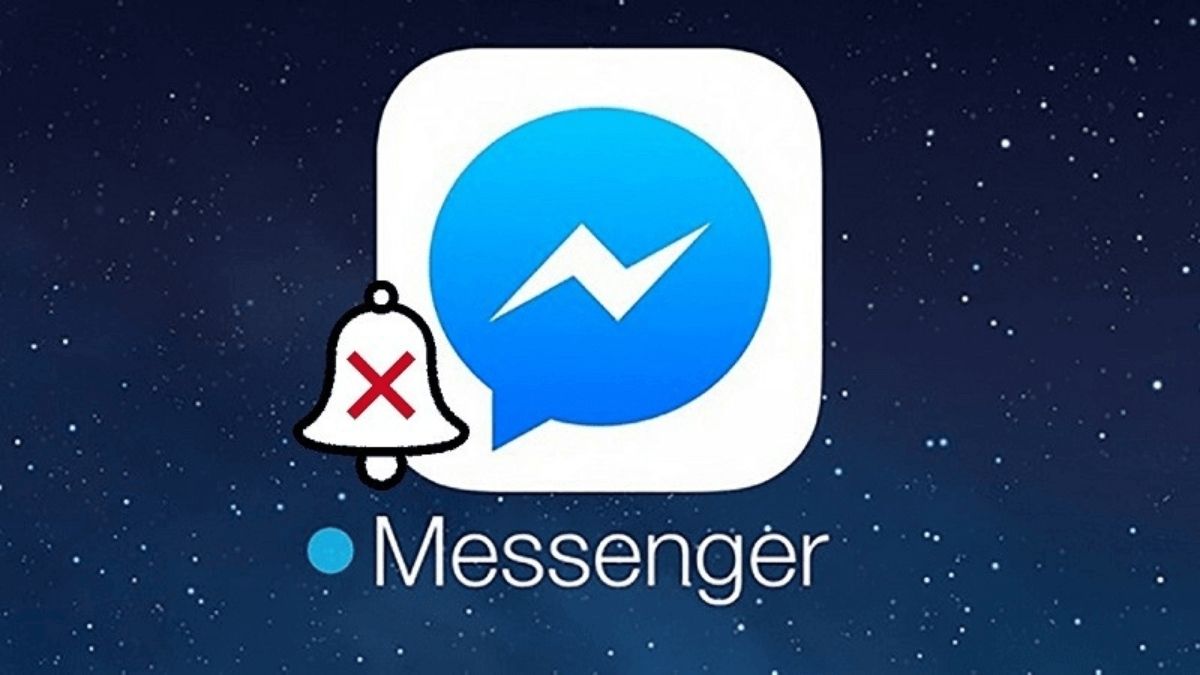

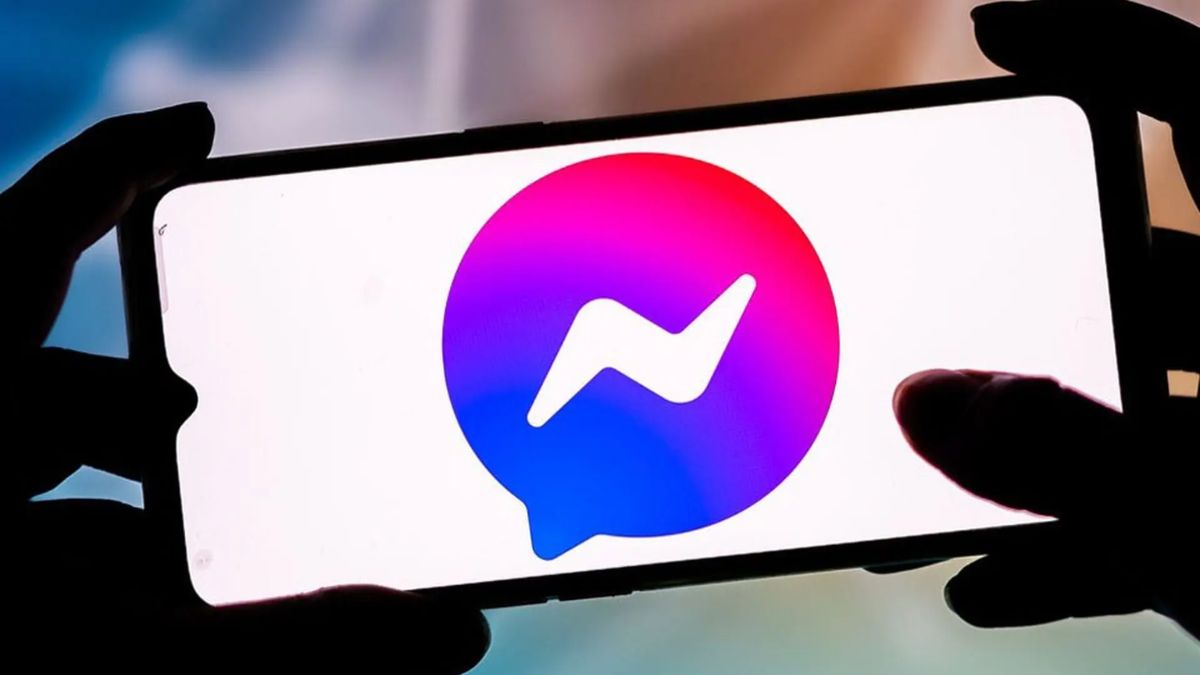

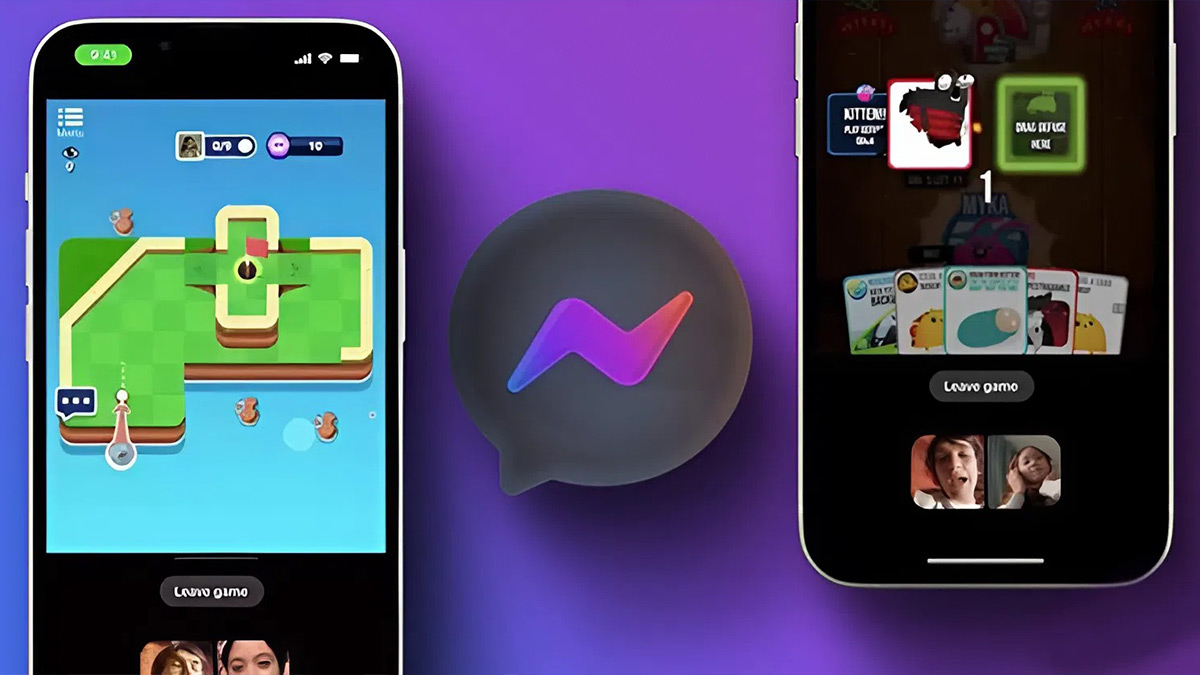
Bình luận (0)